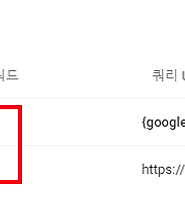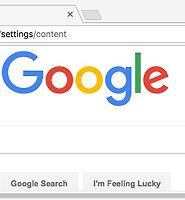SPRING :: NOTE
[Windows10] Windows Defender 격리 및 허용(복원) 본문
많은 분들이 윈도우 디펜더(Windows Defender)를 사용하다,
필요한 소프트웨어를 격리시켜버려 사용을 못하는경우가 생깁니다.
이럴 때, 격리시켜버린 항목을 허용하거나,
혹은 사용하지 않고 악성코드로 남아 있을 시 PC에서 완전히 제거하는 방법을 설명드립니다.
Windows Defender는 그나마 제가 잘 사용하는 기능인데요.
그럭저럭 악성코드 및 바이러스 등
외부에 취약한 항목에 대해 자동으로 검색해줍니다.
전 그래서 따로 알약이나 어베스트 같은 소프트웨어를 사용하지 않고
윈도우 디펜더만 사용하고 있습니다.
일단 격리된 항목을 해제하는 방법에 대해 말씀 드릴께요.
윈도우 버튼 (혹은, 시작)을 누르셔서 Windows Defender를 검색합니다.
Windows Defender 설정에 대해서는 다음 포스팅에 자세하게 설명하기로 하고,
일단 격리되어있는 항목먼저 해제시킵니다.
기록을 들어갑니다.
기록 탭으로 들어가보시면
- 격리된 항목
- 허용된 항목
- 검색된 모든 항목
세가지 라디오 버튼이 보입니다.
이중 격리된 항목을 클릭
그리고
자세히 보기 버튼 클릭
그럼 아래와 같이 검색된 항목 / 경고 수준 / 날짜
이렇게 세개가 나옵니다.
제 PC에는 격리된 항목이 안보여 리스트에 표시되지 않지만,
아마 격리된 파일 때문에 이 글을 보시는 분은 리스트에 격리된 항목이 표시됩니다.
여기서
검색된 항목에 나온 파일 및 소프트웨어를 선택하시고
영원히 PC에서 지워버리고 싶으면 제거
다시 PC에서 사용하고 싶으면 복원을 누르시면 됩니다. 참 쉽죠???
이상 포스팅을 마칩니다.
궁금하신점은 댓글로 남겨주세요.
'IT · Mobile' 카테고리의 다른 글
| [Chrome] 당신이 모르는 구글 크롬의 주소창 활용 팁 (0) | 2017.07.26 |
|---|---|
| [Windows10] 원격 데스크톱 설정 (2) | 2017.07.18 |
| [Windows] Google 크롬에서 Adobe Flash Player 사용하기 (0) | 2017.07.14 |
| [MAC] Google 크롬에서 Adobe Flash Player 사용하기 (0) | 2017.07.14 |
| [REVIEW] 애플워치(Apple Watch) Series2 한달 사용기 / 매장 교환기 (0) | 2017.06.21 |